En esta página: [esconder]
Una vez que haya completado el desarrollo de su sitio web, es hora de publicarlo en Google. Es un trabajo bastante fácil y directo, pero hay varios errores que puede encontrar en el proceso de publicación..
En el siguiente articulo, revisaremos los errores más comunes con respecto a la consola de búsqueda de Google y las formas en que puede solucionarlos.
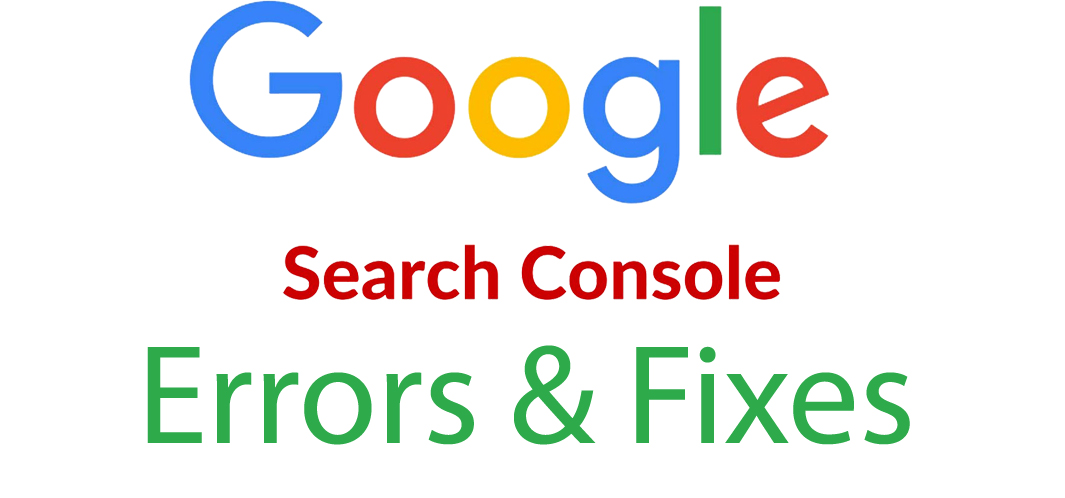
Error "El URL enviado tiene un problema de rastreo" – Como arreglar
Este es uno de los errores más comunes y significa que una página tiene problemas con Google y no se puede indexar.. Tendrá que averiguar qué causa exactamente este problema, arreglalo, y luego volver a enviarlo a Google. Para hacer eso, deberías hacer clic en el “Inspeccionar el botón URL”
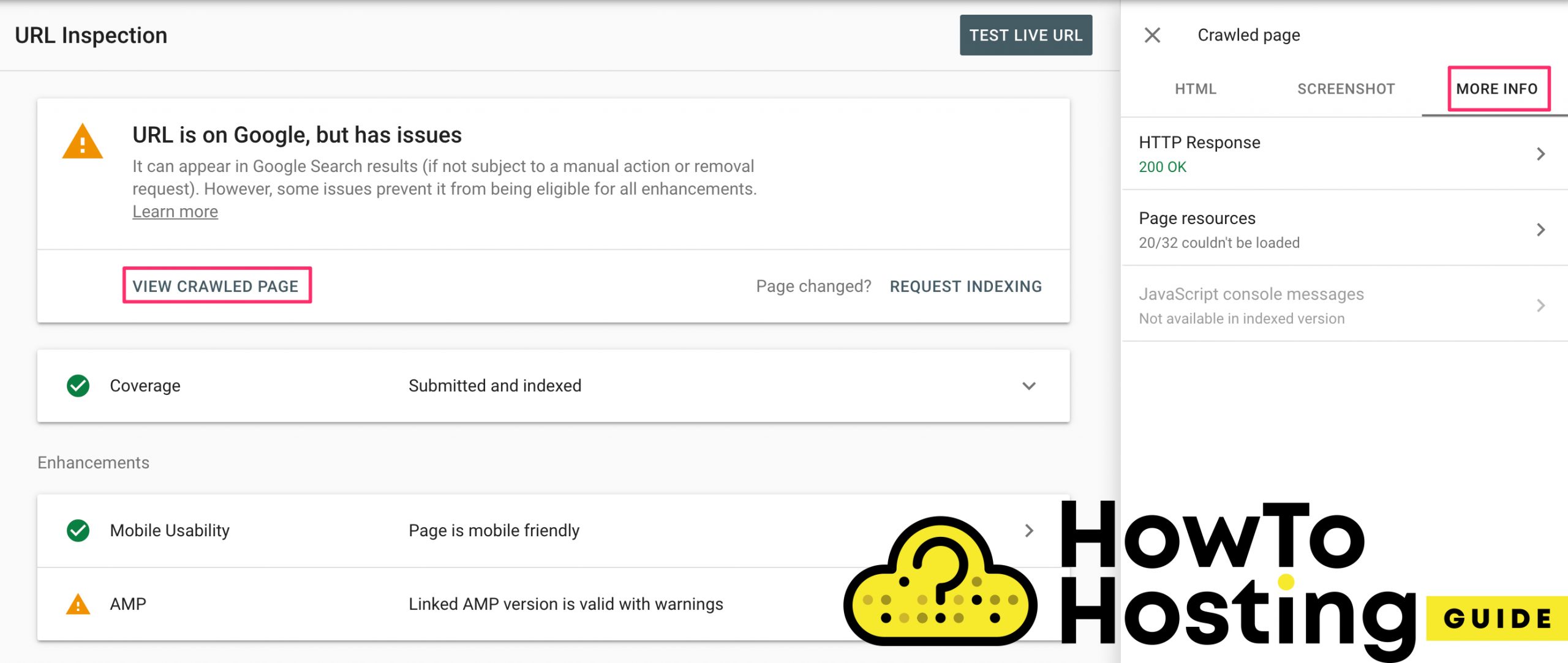
Una de las muchas razones por las que una página puede experimentar problemas de rastreo es que hay un recurso de esa página, por ejemplo, una imagen o un script que no se pudo cargar correctamente cuando Google intenta rastrearlo.
Error "El URL enviado tiene un problema de rastreo" – Como arreglar
Deberías probar algunas cosas antes de continuar.
Haga clic en el “PRUEBA EN VIVO” para forzar al robot de Google a actualizar su informe y brindarle información más detallada. Luego haga clic en el “Solicitar botón de indexación“.
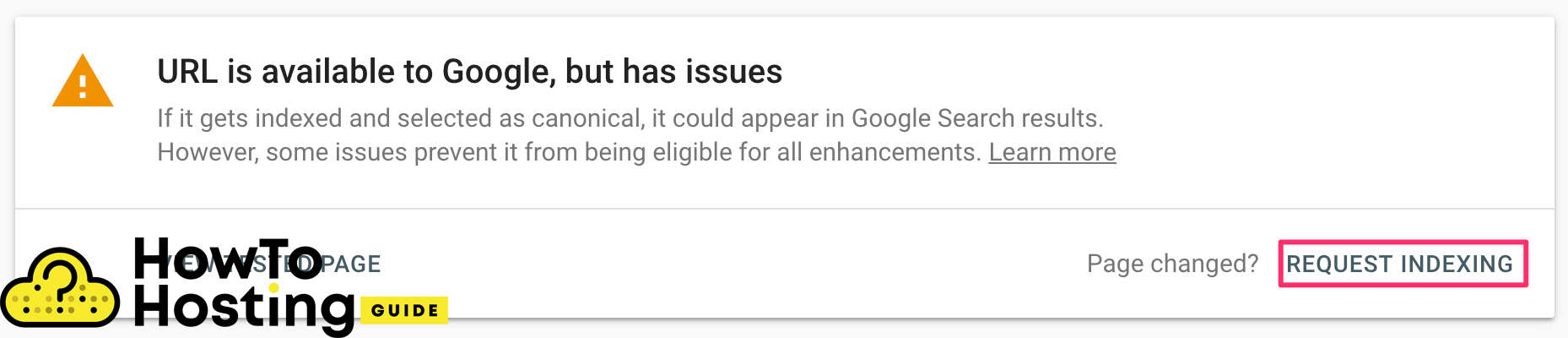
Luego regrese al informe de cobertura y haga clic en el botón Validar corrección. Después de algún tiempo, se le notificará por correo electrónico sobre los resultados relacionados con la corrección de validación. A veces se arregla automáticamente, pero a veces verá algunas instrucciones en el correo electrónico que recibirá, y deberías seguirlos para arreglarlo.
"URL enviada no encontrada (404)" – Como arreglar
Este tipo de errores también son muy comunes, pero aún así son muy fáciles de solucionar.. los 404 error en la mayoría de los casos tiende a ser una falsa alarma, así que lo primero que debes hacer es revisar tu página si se carga o no. Si logra abrir su página y esto prueba que fue una falsa alarma, haga clic en el “Probar URL EN VIVO” botón y luego solicitar indexación, regrese y haga clic en el botón validar arreglar y su problema debería ser solucionado.
Si el problema no se soluciona, también puedes configurarlo 301 redirigir a una página relacionada y, una vez que se rastrea nuevamente, apuntará a la nueva dirección y ya no mostrará estos errores.
Error del Servidor (5xx) – Como arreglar
5xx errores son errores comunes del servidor. Google no pudo adquirir las páginas que se enumeran en la siguiente lista y se debe a que el servidor estaba inactivo o no estaba disponible.
Generalmente, no debería ver errores de servidor en sus informes, pero si todavía tienes muchos, Esto definitivamente significará que debe investigar su servidor por cualquier problema o problemas relacionados con su trabajo.
La URL no está en Google: Errores de indexación
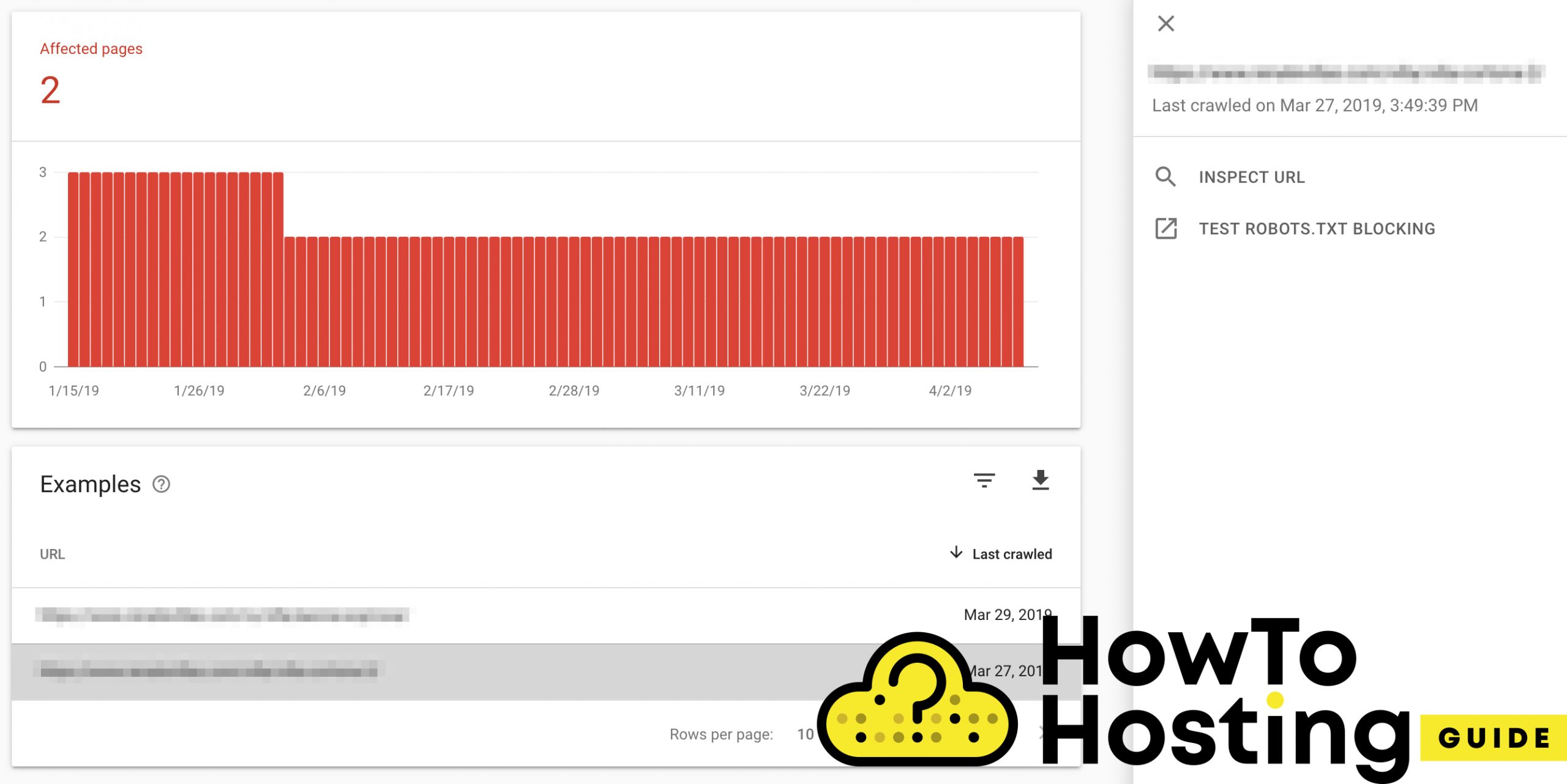
Si ves algo similar a eso en la imagen, haga clic en cualquiera de las páginas afectadas y verá algunas opciones en la columna derecha.
Haga clic en el Inspeccionar URL y verá información más detallada sobre estos errores y formas de solucionarlos.
Si estás viendo el “La URL no está en Google: Errores de indexación” Esto significa que Google eliminó o no encontró su URL.
La causa más común de esto es el “noindex” agregado a algunas páginas, eso evita que el robot de Google se arrastre sobre ellos. Revise sus páginas cuidadosamente y si se encuentra con un “noindex”, eliminarlo, guardar y Salir. Esto debería solucionar tu problema.
La URL de WordPress no está en Google – REPARAR
El problema más común con respecto a los sitios web de WordPress es que a veces aparecen este error en la consola de búsqueda y es bastante frustrante..
Si su sitio web de WordPress funcionó muy bien y los resultados de la consola de búsqueda se mostraron muy bien, pero recientemente te enfrentaste a información engañosa, errores, o cualquier otro tipo de problemas con respecto a la consola de búsqueda – es muy probable debido a que la consola de búsqueda probablemente perdió el rastro de su sitio web. Esto pasa, porque la mayoría de las veces la gente usa para codificar el shortcode de la consola de búsqueda para su tema, y con la próxima actualización de los archivos de tema, el código simplemente desaparece y la consola de búsqueda de Google ya no puede rastrear su sitio web. Solo pierde la conexión.
Cómo vincular su sitio web de WordPress a la consola de búsqueda correctamente
Como ya dijimos – codificar los detalles de cualquier cosa – consola de búsqueda, analítica, o cualquier otra cosa es una muy mala práctica. Por favor, evita hacer esto.
La forma más inteligente y profesional es utilizar un complemento externo que se encargará de este código y establecerá la conexión entre su sitio web y la consola de búsqueda, así que no importa qué cambios o actualizaciones hagas, siempre permanecerá conectado.
Insertar encabezados y pies de página
Insertar encabezados y pies de página es una herramienta muy conveniente que le permite guardar código en el encabezado o pie de página de su sitio web, pero en un archivo externo, proporcionado por el complemento. Por lo tanto, su información no se perderá en ninguna actualización de tema y ya no tendrá que pensar en ello..
Cuando haya instalado el complemento, todo lo que tiene que hacer es hacer clic en él y verá su configuración que consiste en Scripts en el encabezado, cuerpo, y pie de página.
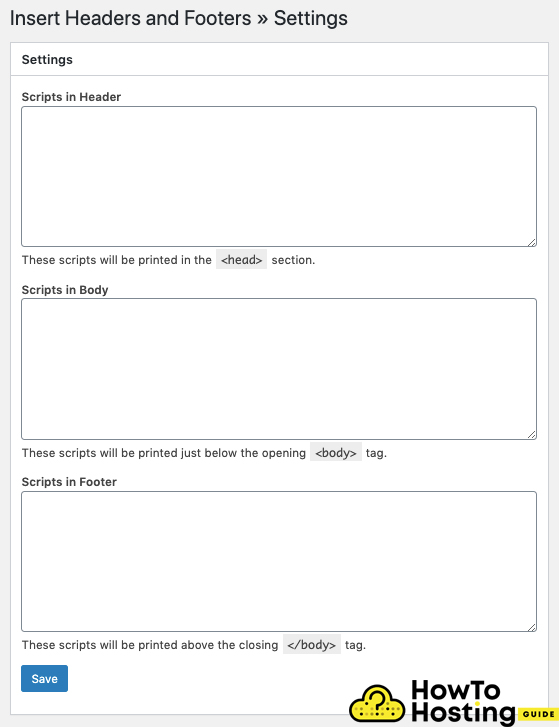
Después de esto, debes obtener tu código de verificación de Google, que se puede encontrar oficialmente aquí. Después de obtener tu código, eso debería verse algo así: 
ve a tu tablero, luego haga clic en Configuración, busque Insertar encabezados y pies de página y en la primera sección, que es la sección de encabezados Scripts In, pegue el siguiente código. Haga clic en guardar y ya está. Su sitio web ahora será rastreado por los bots de Google.
Conclusión
Hay varias razones por las que puede enfrentar errores en la consola de búsqueda, pero la mayoría de ellos son bastante fáciles de tratar y los discutimos en el artículo. Tenga en cuenta que después de haber verificado con éxito su cuenta, puede demorar hasta 1-2 días para que el rastreador de Google lo verifique nuevamente si solicitó un nuevo rastreo.







